Cómo buscar cualquier opción de menú en macOS

Llegue a una situación donde sabe que existe una opción en un menú, pero no la puede encontrar ? Afortunadamente, macOS le permite buscar en los menús de cualquier aplicación abierta para encontrar lo que está buscando.
Usemos Vista previa como ejemplo. Preview es un visor de imágenes excelente y lleno de funciones que viene con todas las Mac, y tiene muchas opciones en sus menús. Caso en cuestión: una simple opción "Exportar como PDF" que le permite convertir cualquier imagen o documento en PDF.
Sin embargo, si no puede recordar dónde está esa opción, simplemente haga clic en la opción Ayuda en la barra de menú y use la función Buscar que aparece.

Si comenzamos a escribir "exportar", se desarrolla una magia realmente genial: Exportar como PDF aparece en "Elementos de menú" como un resultado de búsqueda.
Al pasar el cursor sobre "Exportar como PDF" "Resultado, el menú Archivo se abre y un puntero azul anuncia exactamente dónde se encuentra esa opción; no es necesario buscar más.
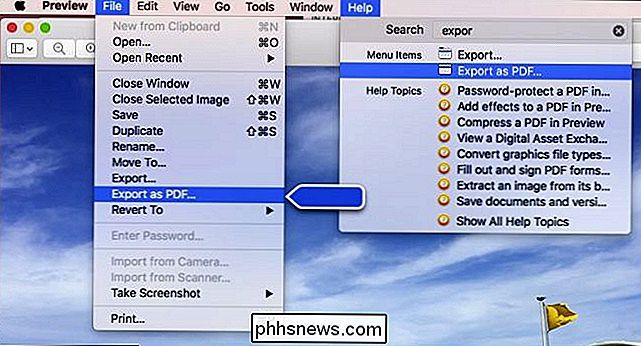
Por supuesto, necesitas saber realmente que existe una opción, y también te ayuda a recordar cómo se llama la opción, pero no necesariamente debes ser exacto. En el caso de "Exportar como PDF" puede usar las palabras "exportar" o "PDF" y el sistema de búsqueda aún devolverá el resultado necesario.
Entonces, la próxima vez se preguntará dónde desapareció esa opción del menú. en una aplicación que está utilizando, simplemente búsquela.

Cómo deshabilitar y editar Autocompletar de Safari en macOS e iOS
Autocompletar de Safari completará automáticamente la información de contactos, contraseñas, tarjetas de crédito y más. Hoy vamos a analizar cómo desactivar o editar esas entradas de Autocompletar en macOS e iOS. Editar o deshabilitar Autocompletar en Safari para macOS Siempre que los datos de un formulario se completan automáticamente, Safari los resalta en amarillo.

Cómo acceder remotamente a su computadora desde su teléfono
Llega un momento en la vida de casi todos los usuarios de computadoras cuando necesitan un archivo desde su PC ... y la PC no está cerca. Afortunadamente, hay una manera fácil de acceder remotamente a su PC directamente desde su teléfono o tableta, lo que hace que obtener ese archivo perdido sea pan comido.



